pe系统固态硬盘4k对齐教程
发布时间:2017-03-31 16:19:50作者:知识屋
固态硬盘相比于之前的传统机械硬盘,不仅读取速度快,而且重量轻、无噪音。在固态硬盘优化中,4k对齐是优化的重要操作之一,那么固态硬盘怎么4k对齐呢?下面给大家带来pe系统固态硬盘4k对齐的操作步骤。
1、将制作好的u盘启动盘插入电脑接口,开机按快捷键进入主菜单界面,选择“【02】U深度WIN8 PE标准版(新机器)”,如下图所示:
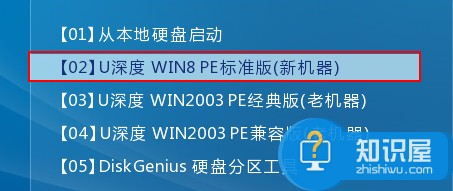
2、进入win8pe系统后,在桌面上点击打开“DiskGenius分区工具”,如下图所示:
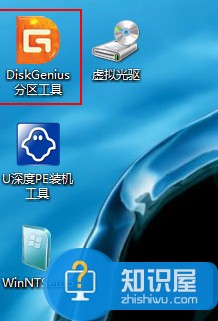
3、在diskgenius工具中,点击“硬盘-快速分区”,如下图所示:
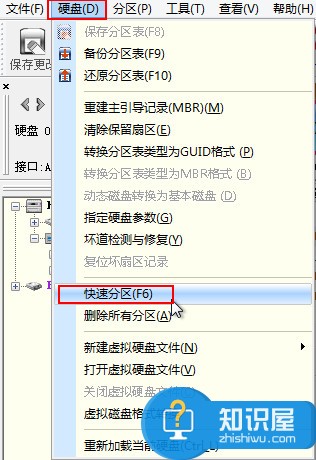
4、随后出现的窗口中,首先设置分区个数并且设置每个分区的大小,之后最重要的一步便是勾选“对齐分区到此扇区数的整数倍”,确保无误后点击“确定”,如下图所示:
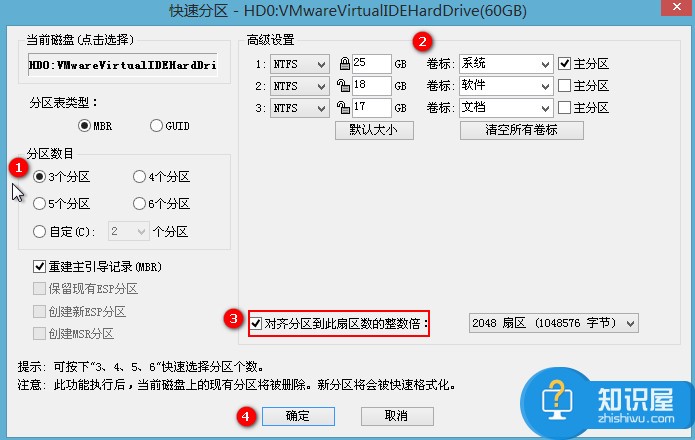
5、弹出提示框,提醒用户若之前存在分区则会对其进行删除,我们点击“是”即可,如下图所示:
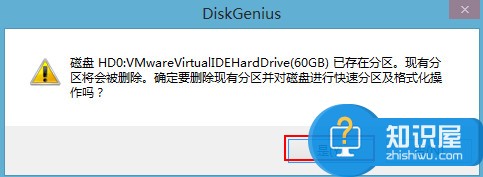
以上便是pe系统固态硬盘4k对齐的操作,如此一来就可以使固态硬盘的读写速度变快,有需要的朋友可以参照上面教程尝试操作。
相关知识
软件推荐
更多 >-
2
win7桌面的库文件夹怎么删除掉?
-
3
win7局域网无法ping通本机的解决方法
-
4
如何对Win7系统的默认字体清晰度进行调节?
-
5
下载的字体怎么安装到电脑上,电脑字体安装方法[此教程适用于多种
-
6
Win7比XP系统好用 用好WIN7必须记住的70个技巧
-
7
Windows安装更新过程中能不能停止安装更新?
-
8
图解Windows XP文件夹无权限拒绝访问
-
9
比较常见的BIOS设置方法实现U盘成功装系统
-
10
怎么看系统是不是正版? 查看Win7是不是正版方法


















































